苹果手机缴费拦截怎么取消
更新时间:2024-02-03 08:18:57来源:兔子手游浏览量:
在如今快节奏的生活中,苹果手机成为了我们无法离开的必备工具,有时候我们可能会遇到一些意外情况,比如苹果手机缴费拦截的问题。当我们意外触发了自动扣费功能,可能会导致不必要的费用支出。如何取消苹果手机的自动扣费功能呢?下面将为大家介绍一些简单有效的方法。通过按照以下步骤操作,我们可以轻松解决苹果手机缴费拦截问题,避免不必要的费用损失。
苹果手机自动扣费取消方法
方法如下:
1.首先在苹果手机的主界面中,点击设置。打开 设置 后,将界面往下拉。
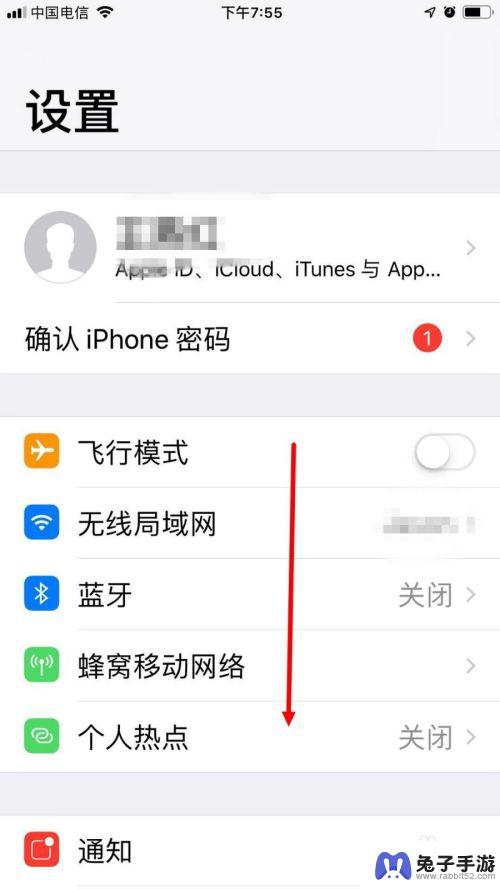
2.找到 iTunes Stroe 与 App Store ,并点击进去。
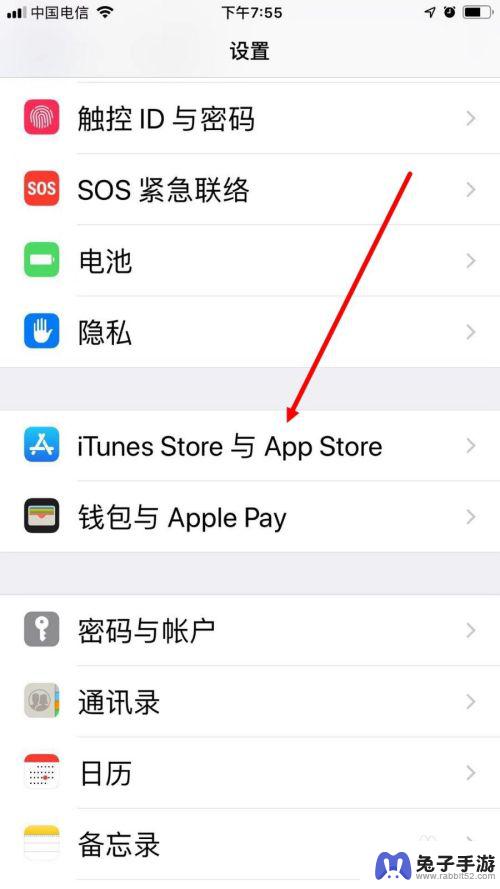
3.然后在下一个界面中,点击自己的 Apple ID 。
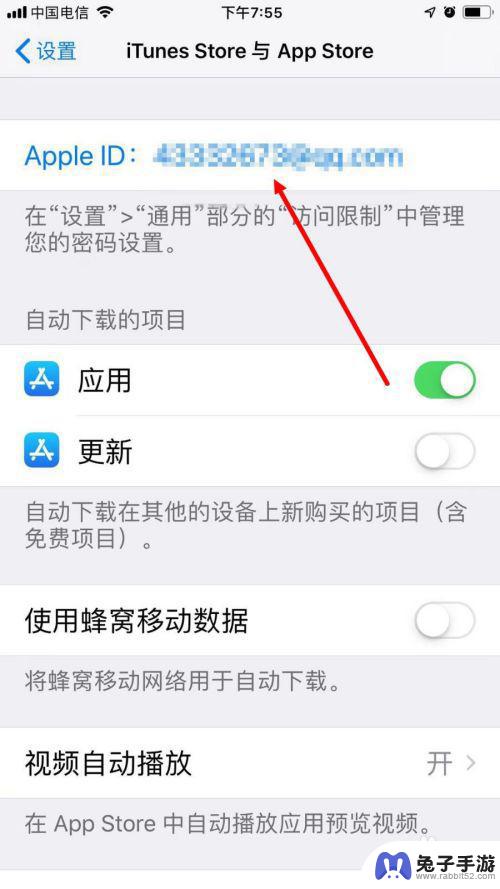
4.弹出对话框后,点击 查看 Apple ID 。

5.输入 Apple ID 的密码,点击 登录 。
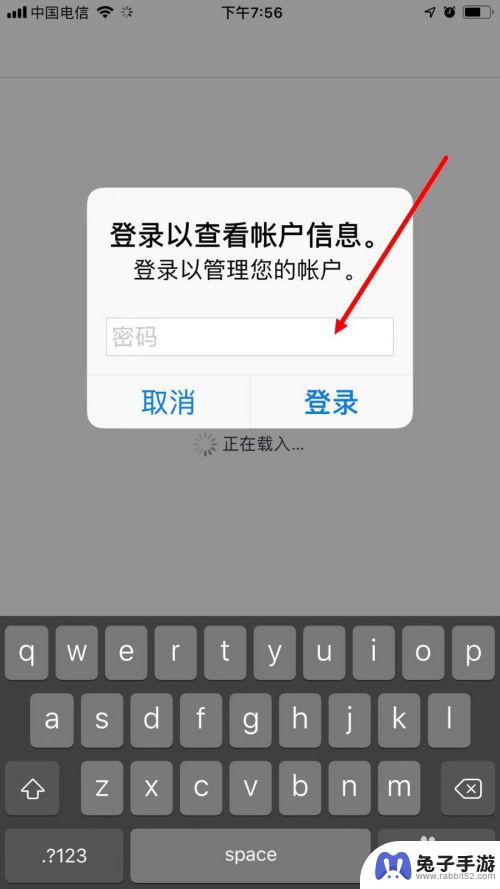
6.这样会进入 账户设置 的界面,点击 订阅 。
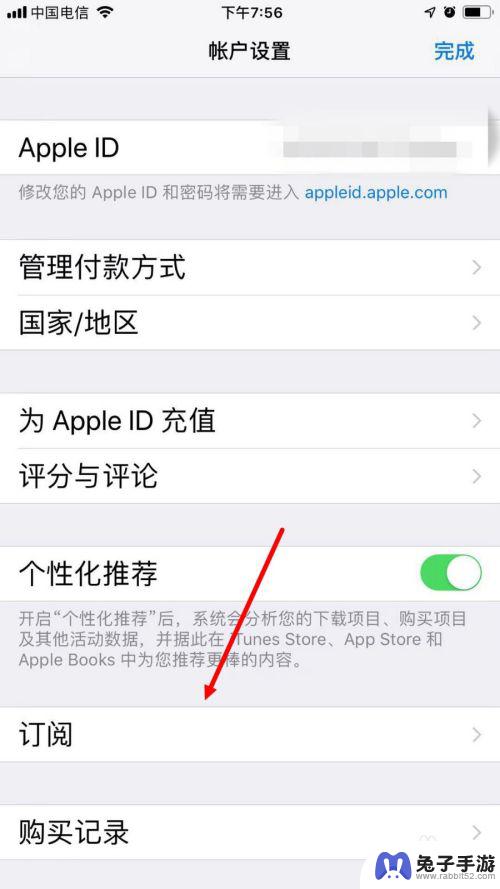
7.在下图的界面中就可以看到所有已订阅的自动扣费项目。点击想要取消订阅的项目。
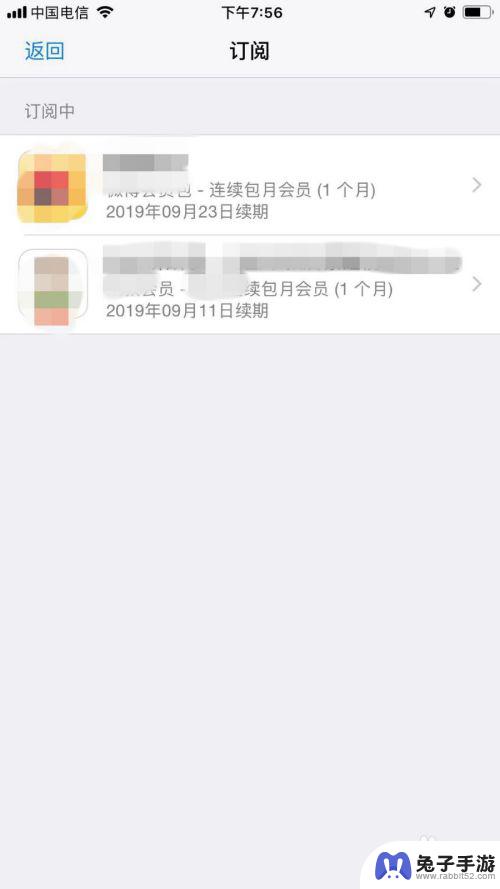
8.进入 编辑订阅 的页面后,点击 取消订阅 。
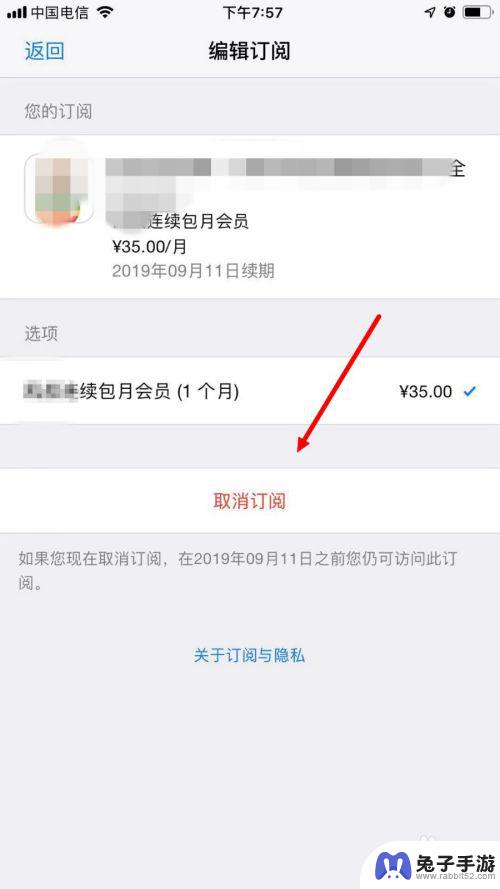
9.弹出对话框后,最后点击 确认 。
这样就取消了该项目的订阅,在该订阅到期前仍可享受付费项目。但到期后就不会再在动扣费了。
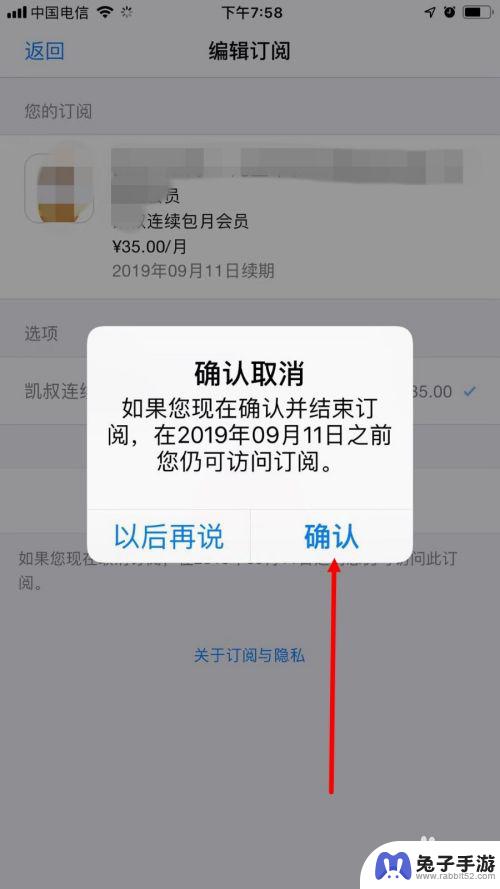
以上就是取消苹果手机缴费拦截的全部内容,有需要的用户可以按照以上步骤进行操作,希望能对大家有所帮助。
- 上一篇: 小米手环如何先绑定手机
- 下一篇: 苹果手机的打电话录音功能在哪里打开
热门教程
猜您喜欢
最新手机软件
- 1
- 2
- 3
- 4
- 5
- 6
- 7
- 8
- 9
- 10
















